
Table des matières:
- Auteur John Day [email protected].
- Public 2024-01-30 09:09.
- Dernière modifié 2025-01-23 14:46.

Cela fait longtemps que j'ai téléchargé un instructable, très longtemps.
Alors aujourd'hui, je vais vous montrer comment convertir de la camelote en un joli présentoir !
Cet affichage peut être utilisé pour une horloge, que je publierai dans mon futur instructable.
Creusons !
METTRE À JOUR!!!!!! J'ai fabriqué une horloge à l'aide de cet affichage. Consultez ce lien:
www.instructables.com/id/Bluetooth-LED-Ala…
Étape 1: ramassage de la corbeille



J'ai de nombreux écrans LCD cassés qui traînent dans ma collection de déchets électroniques. Alors j'ai pensé pourquoi je ne pouvais pas en faire quelque chose d'utile ?
Les écrans LCD ont une sorte de rétroéclairage. Les smartphones sont rétro-éclairés par des LED.
Comme les écrans sont cassés, nous ne pouvons pas l'utiliser pour quoi que ce soit, mais nous pouvons recycler les LED.
Voici les affichages que j'ai:
Onglet Lenovo
Téléphone ASUS
très vieux téléphones à clavier samsung (chaque LED compte !)
ATTENTION!: Tous les verres brisés sont très coupants et peuvent vous blesser
portez des lunettes de sécurité et des gants avant de les manipuler. (Malheureusement, je n'en avais aucun, alors j'ai tout fait à mains nues)
Étape 2: Obtention des LED sur l'écran



Commençons par séparer l'écran LCD du rétro-éclairage.
Coupez soigneusement le ruban adhésif sur le côté de l'écran et séparez-le de la plaque arrière en métal.
vous verrez maintenant du plastique transparent épais dessus.
retirez-le et localisez la bande led.
Presque tous les écrans sont les mêmes.
Pour les téléphones portables, c'est très simple.
Étape 3: Préparation de l'affichage
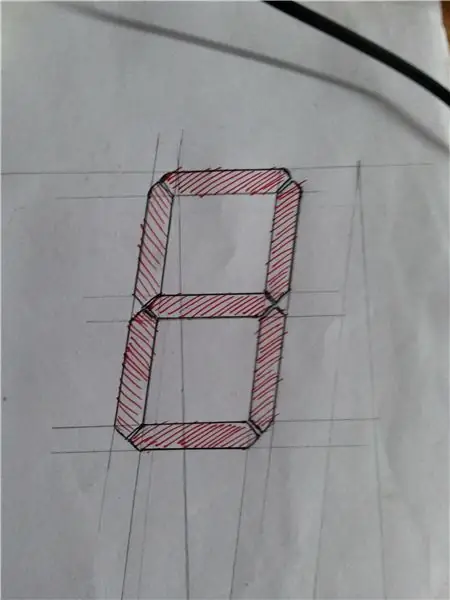
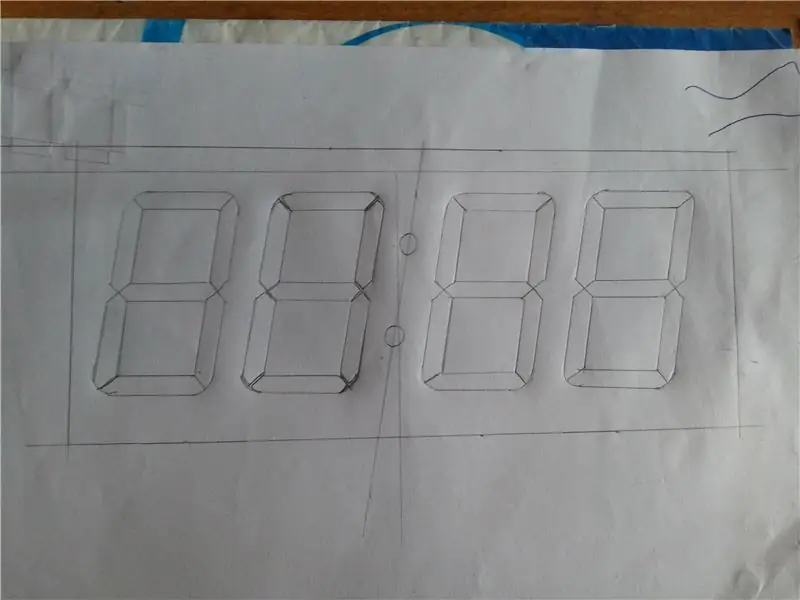
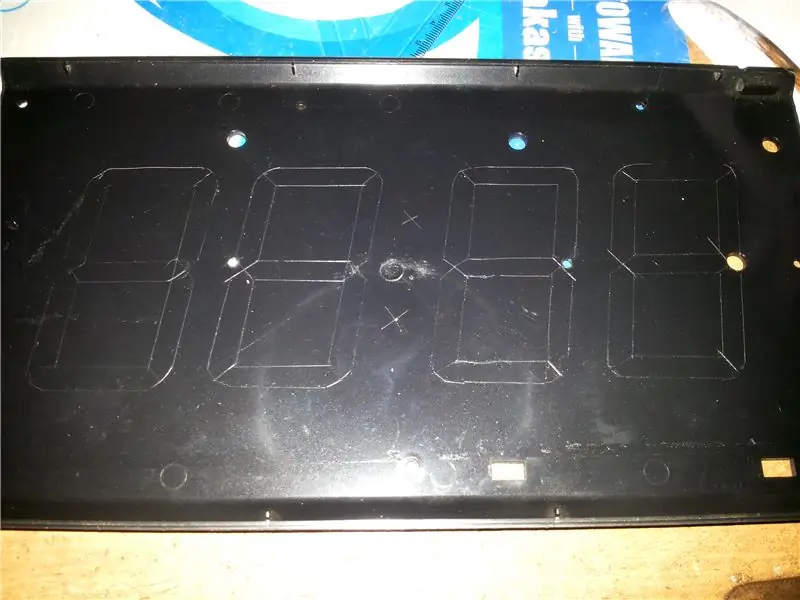
J'ai utilisé le panneau arrière d'un ancien clavier pour le cadre d'affichage.
Est commencé par dessiner la conception sur un papier ordinaire et les a tracés sur le dos en plastique.
Ensuite, coupez la bande led en morceaux individuels.
Dessouder les LED pourrait les endommager.
Testez chaque LED à l'aide d'un multimètre pour voir si elle est en court-circuit ou fonctionne.
Collez les LED sur la carte comme indiqué. Chaque segment contient 2 LED à chaque extrémité.
Étape 4: Connexions



Il est temps de connecter les segments.
Les paires de LED dans chaque segment sont connectées en parallèle individuellement.
Fixez ensuite sept longs fils de cuivre au dos de l'écran.
connecter toutes les anodes d'un ensemble
puis le b est sur le fil suivant
faire ceci à tous les segments
Une fois que toutes les anodes sont correctement connectées
Faites passer des fils individuels à partir de chaque chiffre
Une fois tous les travaux de câblage terminés, il est temps de coller l'écran
versez de la colle chaude sur les segments pour que les segments s'illuminent uniformément.
Étape 5: Le circuit
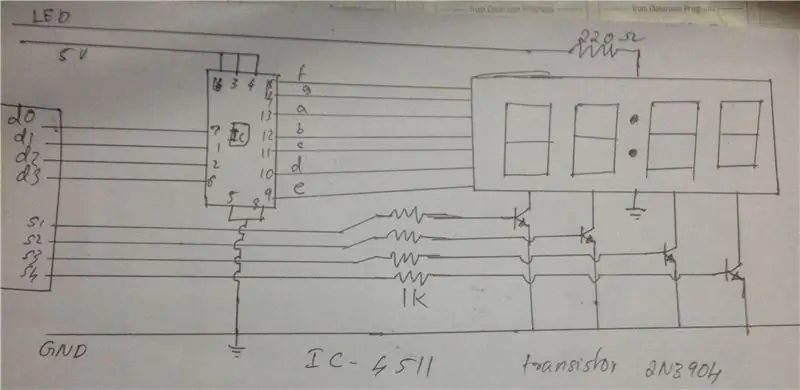
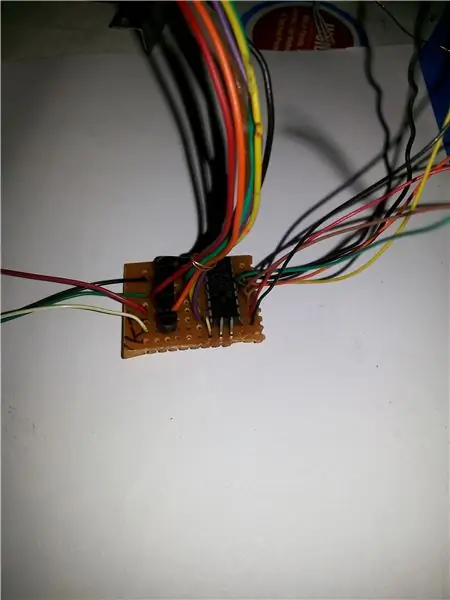

Le circuit est construit à l'aide d'un décodeur 4511 bcd à 7 segments ic
nous pouvons piloter l'affichage sans cet ic mais cela atke 7 + 4 = 11 broches. Cela signifie que cela utiliserait presque toutes les broches numériques de l'arduino uno. Donc, si nous utilisons cet ic, il ne prendra que 8 broches
Vous pouvez utiliser n'importe quel décodeur à 7 segments, mais recherchez la fiche technique avant de les câbler.
J'ai utilisé un morceau de pcb de prototypage
liste de pièces pour circuit
ic - 4511 x1
transistor - 2n3904 (npn) x4
résistance -1k x4
Étape 6: Tester


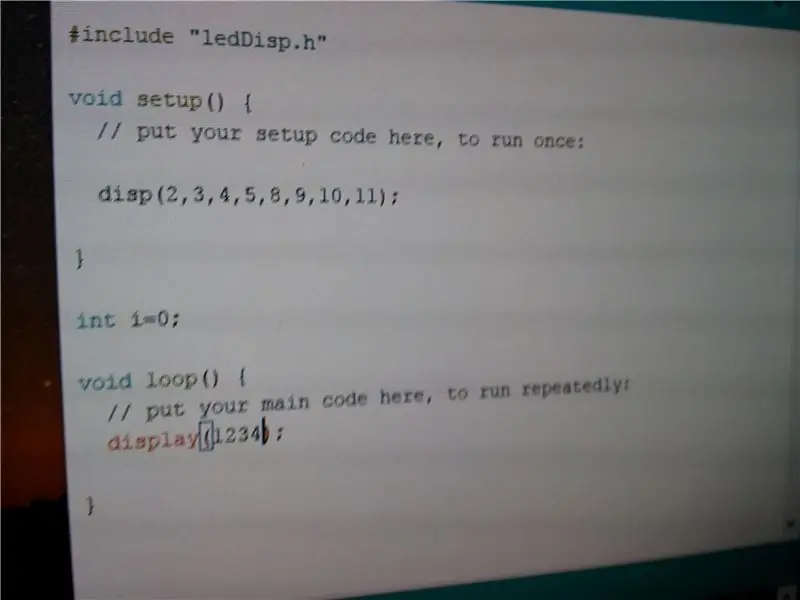
Le code de cet affichage est écrit en arduino.
Téléchargez le code et téléchargez-le sur arduino.
Connectez les fils dans l'ordre suivant:
AfficherArduino
d0 broche 2
d1 broche 3
d2 broche 4
d3 broche 5
s1 broche 8
s2 broche 9
s3 broche10
s4 broche 11
Étape 7: Réflexions finales
Je sais que cela prend du temps à construire, mais nous avons réussi à réutiliser certains déchets électroniques.
C'est un affichage vert ! (Même si c'est blanc:-))
C'est tout pour cette instructable.
Je suis désolé de ne pas avoir pu capturer la vidéo.
Si vous avez des doutes à ce sujet, laissez un commentaire.
Dans mon futur instructable, je vais faire un réveil à l'aide de ce diaplay.
À bientôt!
Conseillé:
Affichage à 4 chiffres et 7 segments à 14 broches avec Arduino : 3 étapes

Affichage à 4 chiffres et 7 segments à 14 broches avec Arduino : C'est toujours une bonne idée de tester si un appareil fonctionne correctement ou non si ce composant a un très grand nombre de broches. Dans ce projet, j'ai testé mon écran à 4 chiffres et 7 segments à 14 broches. Tous les 7 segments afficheront 0 à 9 en même temps
Utilisation d'un affichage à 4 chiffres et 7 segments, avec Arduino : 7 étapes

Utilisation d'un affichage à 4 chiffres et 7 segments, avec Arduino : Dans ce tutoriel, je vais vous montrer comment utiliser un affichage à 7 segments avec 4 chiffres à l'aide d'arduino. Certaines choses de base que je voudrais souligner, c'est que cela prend presque toutes les broches numériques sur l'arduino uno, leonardo, les cartes avec 13 digi
Capteur de distance + 4 chiffres, affichage 7 segments : 4 étapes

Capteur de distance + affichage à 4 chiffres, 7 segments : utilisez un capteur de distance et visualisez la distance des objets sur un affichage à sept segments. Vous pouvez également voir un servo se déplacer plus vers la gauche à mesure qu'un objet se rapproche. Une LED rouge vous dira si vous êtes trop près et une LED verte vous dira si vous êtes trop f
Affichage LED 14 segments à 2 chiffres : 5 étapes

Affichage LED à 14 segments à 2 chiffres : histoire Au cours des dernières années, j'ai essayé d'apprendre comment fonctionnent les appareils électroniques, j'entends par là comment les faire fonctionner avec un Arduino ou tout autre contrôleur, cela inclut les écrans, les capteurs ou toute autre chose qui renvoie une valeur quelconque
Réveil LED Bluetooth (affichage à 7 segments dans la corbeille) : 4 étapes

Réveil LED Bluetooth (affichage à 7 segments de la corbeille) : Bonjour à tous. Bienvenue dans un autre instructable.La dernière fois que j'ai posté un Instructable sur la façon de transformer les ordures en affichage à 7 segments à 4 chiffreshttps://www.instructables.com/id/4-Digit-7-Segment… Aujourd'hui, je suis va faire un simple réveil avec t
